在 VMware Workstation 中配置网络
如果您使用VMware Workstation,您肯定会需要配置或创建新的虚拟网络。这不是科学,但如果不了解其工作原理,那么您在创建适当的实验室并与它们合作时就会遇到一些麻烦。
在本指南中,我使用 VMware Workstation 9,这是撰写本文时的最新版本。安装产品后,您已预先配置了三个虚拟网络:桥接网络、仅主机网络和NAT网络。
桥接网络是将虚拟机连接到主机(安装 VMware Workstation 的 PC)上的物理网络适配器的网络。这些虚拟机将与您的主机属于同一网络子网;就像它们连接到同一个交换机,只是交换机是虚拟的。为了更好地说明这一点,假设您的家庭网络有一个子网 192.168.0.x。当您将虚拟机连接到桥接 网络时,如果您有 DHCP,该虚拟机将拥有来自同一子网 (192.168.0.x) 的 IP,否则您将必须手动配置虚拟机 IP 地址。这是 VMware Workstation 用户最常见的虚拟网络选择之一,因为它易于设置,并且无需进一步配置即可访问物理网络。
仅主机网络将您的虚拟机和主机连接到专用网络中。通过连接到这种类型的网络,您的虚拟机将无法访问互联网或局域网;他们只能与主机通信。为此,VMware Workstation 中集成的 DHCP 服务器将为这些虚拟机分配 IP 地址。
最后一个网络“ NAT ”在虚拟机和主机之间创建一个私有 IP 网络。IP 地址由虚拟 DHCP 服务器分配给 VM。当您不希望虚拟机直接访问本地网络(主机所属的网络)但仍可以通过 IP 访问它时,可以使用这种类型的网络。
要配置或修改此虚拟网络,请转至“编辑”菜单并选择“虚拟网络编辑器”。
您可以在此处根据需要添加、删除和更改虚拟网络配置。在我的 VMware Workstation 上,如您所见,我有三个桥接网络,因为我的主机 PC 中有三个物理网络适配器。如果您想知道为什么,我可以解释;将虚拟机连接到我的第二台主机,以防第一台主机上的资源不足。在“VMnet 信息” 部分中,您可以更改网络类型,因此您可以从桥接网络创建仅主机网络或NAT网络。
我将删除其中一个并重新创建它,只是为了向您展示如何完成。现在我的主机上有一个备用的物理网络适配器。要创建桥接网络,只需单击“添加网络”按钮,然后从列表中选择网络名称。我将使用VMnet3,因为它是我列表中的下一个,但您可以选择您想要的任何网络名称。单击“确定”。
默认情况下,虚拟网络编辑器将此网络配置为Host-only,但我们想要更改它。单击“桥接”单选按钮,然后从列表中选择要将此网络桥接到的物理适配器。即使很困难,我的主机上有三个物理网络适配器,但此列表中仅显示一个。这是因为另外两个已分配给虚拟网络。完成后单击“确定”。
如果您不喜欢虚拟 DHCP 分配给NAT网络上的虚拟机的 IP 类别,您可以更改它。单击NAT网络,然后在子网 IP框中键入所需的 IP 类,然后单击确定。如您所见,您还可以通过取消选中“使用本地 DHCP 服务向虚拟机分配 IP 地址”框来停止虚拟 DHCP 服务器。
通过单击DHCP 设置按钮,您可以获得更多选项。可以更改 DHCP 服务器分配给虚拟机的地址的租用时间。我通常不理会这个。
此网络类型还有另一个按钮,NAT 设置。在这里,您可以通过修改默认网关、DNS 服务器等来进行高级配置。如果您希望从 LAN 访问虚拟机上运行的服务,您还可以进行端口转发。
Host-only网络上没有太多可讲的,大部分设置与NAT网络相同。
现在如果你打开虚拟机的设置,之前创建的网络就可以分配给这台机器。在“自定义”框中,未分配网络的虚拟适配器将显示在列表中。您可以使用它们,但需要路由器将虚拟机连接到其他网络。
如果您希望虚拟机与网络完全隔离,请选择LAN 网段选项。这将为虚拟机创建一个网络,并且只有位于同一 LAN 网段的虚拟机才能相互通信。这太棒了,但是像以前一样,如果您希望这些虚拟机与外界或 LAN 进行通信,则需要路由器(虚拟路由器)。

🏆 每日挑战:你知道答案吗?
CSS 中的 `z-index` 属性的作用是什么?
文章链接:https://www.lilianhua.com/configure-networking-in-vmware-workstation.html

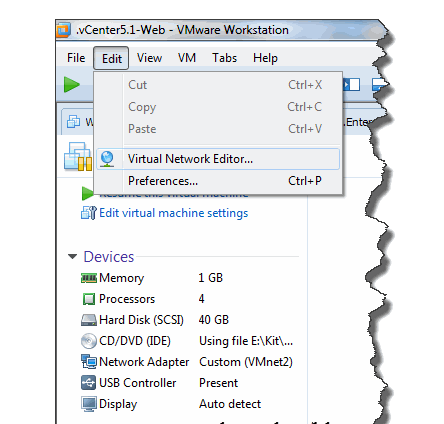
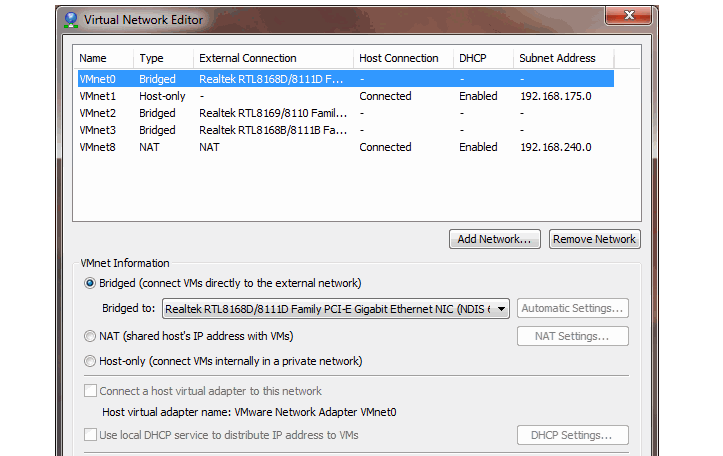
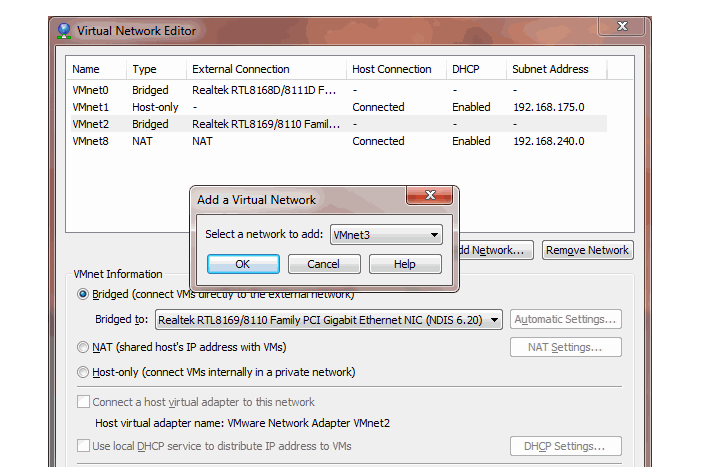
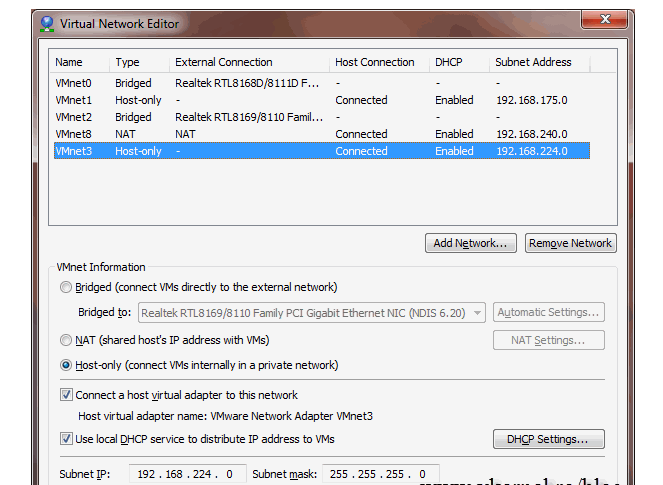

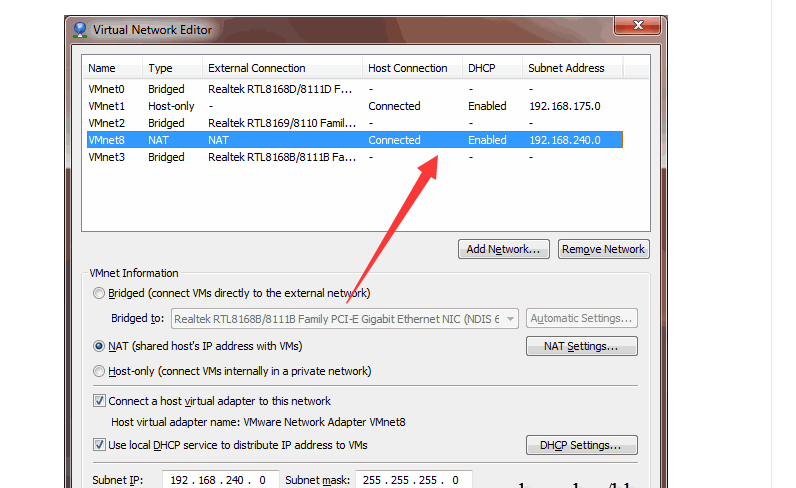
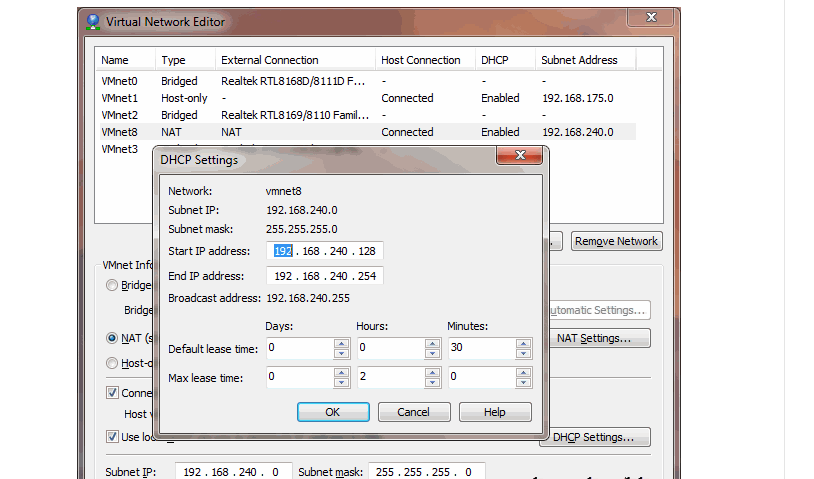
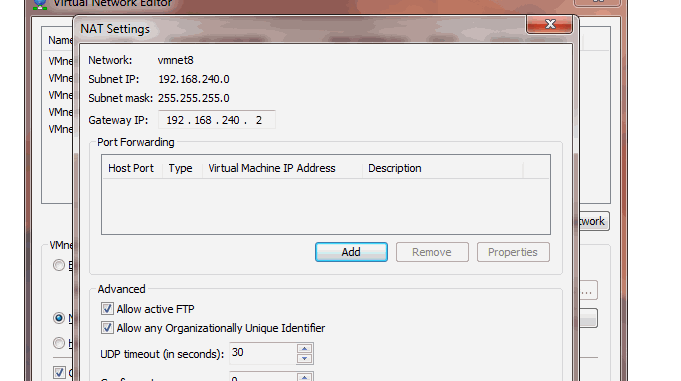
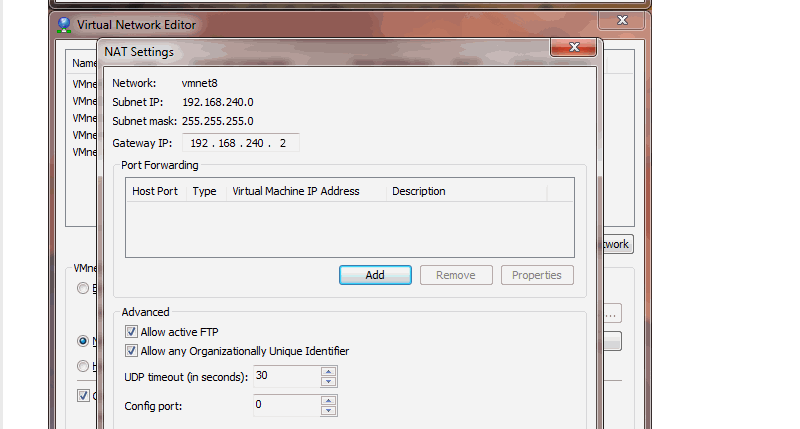

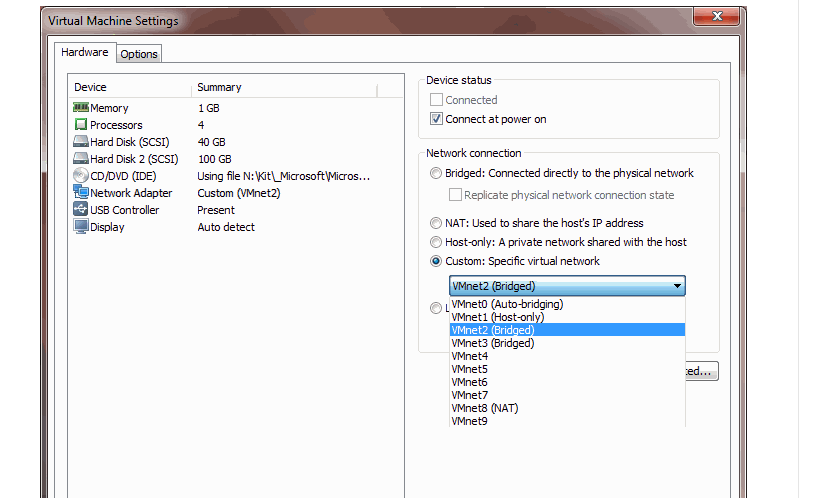
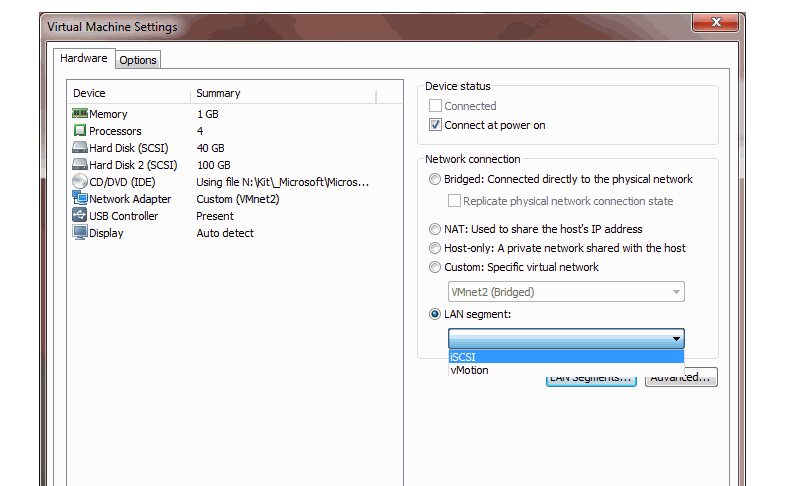
 文澜千文Beta
文澜千文Beta

